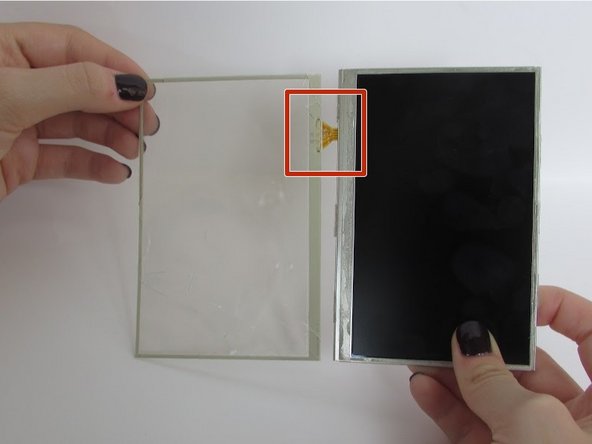Introduction
Ce guide vous aidera à remplacer l’écran de votre tablette Archos 5 IT. Bien que cette réparation puisse prendre du temps, ne vous découragez pas. Vous pouvez le faire vous-même!
Ce dont vous avez besoin
-
-
-
Une fois que vous avez ouvert votre appareil, éloignez l'écran de la batterie.
-
Débranchez le pavé tactile de la carte mère. Pour ce faire, appliquez une pression sur le mince morceau noir (attaché au bas de la feuille métallique) Appuyez sur le spudger en plastique contre le mince morceau noir et relâchez-le.
-
Pour réassembler votre appareil, suivez ces instructions dans l'ordre inverse.
Pour réassembler votre appareil, suivez ces instructions dans l'ordre inverse.
Annulation : je n'ai pas terminé ce tutoriel.
Une autre personne a terminé cette réparation.
Merci à ces traducteurs :
100%
Ces traducteurs nous aident réparer le monde ! Vous voulez contribuer ?
Commencez à traduire ›